Men-deploy aplikasi ke Cloud Run menggunakan Cloud Deploy
Halaman ini menunjukkan cara menggunakan Cloud Deploy untuk mengirimkan contoh
image aplikasi bernama hello ke urutan dua layanan Cloud Run
atau dua tugas Cloud Run.
Dalam panduan memulai ini, Anda akan melakukan hal berikut:
Membuat konfigurasi Skaffold
Buat file konfigurasi untuk dua layanan Cloud Run atau dua tugas.
File ini menentukan layanan atau tugas, dan menentukan image container (bawaan) yang akan di-deploy.
Tentukan pipeline pengiriman Cloud Deploy dan target deployment, yang mengarah ke dua layanan atau dua tugas.
Buat instance pipeline pengiriman dengan membuat rilis, yang otomatis di-deploy ke target pertama.
Promosikan rilis ke target kedua.
Lihat kedua peluncuran di konsol Google Cloud.
Sebelum memulai
- Sign in to your Google Cloud account. If you're new to Google Cloud, create an account to evaluate how our products perform in real-world scenarios. New customers also get $300 in free credits to run, test, and deploy workloads.
-
In the Google Cloud console, on the project selector page, select or create a Google Cloud project.
-
Make sure that billing is enabled for your Google Cloud project.
-
Enable the Cloud Deploy, Cloud Build, Cloud Run, and Cloud Storage APIs.
- Install the Google Cloud CLI.
-
To initialize the gcloud CLI, run the following command:
gcloud init -
In the Google Cloud console, on the project selector page, select or create a Google Cloud project.
-
Make sure that billing is enabled for your Google Cloud project.
-
Enable the Cloud Deploy, Cloud Build, Cloud Run, and Cloud Storage APIs.
- Install the Google Cloud CLI.
-
To initialize the gcloud CLI, run the following command:
gcloud init - Pastikan akun layanan Compute Engine default memiliki izin yang memadai.
Akun layanan mungkin sudah memiliki izin yang diperlukan. Langkah-langkah ini disertakan untuk project yang menonaktifkan pemberian peran otomatis untuk akun layanan default.
- Tambahkan peran
clouddeploy.jobRunner:gcloud projects add-iam-policy-binding PROJECT_ID \ --member=serviceAccount:$(gcloud projects describe PROJECT_ID \ --format="value(projectNumber)")-compute@developer.gserviceaccount.com \ --role="roles/clouddeploy.jobRunner" - Berikan izin untuk men-deploy beban kerja
ke Cloud Run kepada akun layanan eksekusi default
actAs:gcloud iam service-accounts add-iam-policy-binding $(gcloud projects describe PROJECT_ID \ --format="value(projectNumber)")-compute@developer.gserviceaccount.com \ --member=serviceAccount:$(gcloud projects describe PROJECT_ID \ --format="value(projectNumber)")-compute@developer.gserviceaccount.com \ --role="roles/iam.serviceAccountUser" \ --project=PROJECT_ID - Tambahkan izin developer Cloud Run:
gcloud projects add-iam-policy-binding PROJECT_ID \ --member=serviceAccount:$(gcloud projects describe PROJECT_ID \ --format="value(projectNumber)")-compute@developer.gserviceaccount.com \ --role="roles/run.developer"Jika Anda mengalami masalah saat menambahkan salah satu peran ini, hubungi administrator project Anda.
Jika Anda sudah menginstal CLI, pastikan Anda menjalankan versi terbaru:
gcloud components update
Menyiapkan konfigurasi Skaffold
Cloud Deploy menggunakan Skaffold untuk memberikan detail tentang apa yang akan di-deploy dan cara men-deploynya dengan benar untuk target terpisah Anda.
Untuk memulai cepat ini, Anda akan membuat file skaffold.yaml, yang mengidentifikasi layanan Cloud Run atau definisi tugas yang akan digunakan untuk men-deploy aplikasi contoh.
Buka jendela terminal.
Buat direktori baru, beri nama
deploy-run-quickstart, lalu buka direktori tersebut.mkdir deploy-run-quickstart cd deploy-run-quickstartBuat file bernama
skaffold.yamldengan konten berikut:Layanan
apiVersion: skaffold/v4beta7 kind: Config metadata: name: deploy-run-quickstart profiles: - name: dev manifests: rawYaml: - run-service-dev.yaml - name: prod manifests: rawYaml: - run-service-prod.yaml deploy: cloudrun: {}Tugas
apiVersion: skaffold/v4beta7 kind: Config metadata: name: deploy-run-quickstart profiles: - name: dev manifests: rawYaml: - run-job-dev.yaml - name: prod manifests: rawYaml: - run-job-prod.yaml deploy: cloudrun: {}File ini adalah konfigurasi Skaffold minimal, yang mengidentifikasi layanan atau tugas Cloud Run Anda. Lihat referensi
skaffold.yamluntuk mengetahui informasi selengkapnya tentang file ini.
Menyiapkan layanan atau tugas Cloud Run
Untuk panduan memulai ini, Anda akan membuat dua layanan Cloud Run yang berbeda atau dua tugas Cloud Run, dalam project yang sama. Cloud Deploy juga mendukung deployment di beberapa project. Selain itu, kita menggunakan profil Skaffold untuk memungkinkan adanya dua layanan atau tugas dalam project yang sama. Saat menggunakan project yang berbeda, Anda mungkin tidak perlu menggunakan profil Skaffold.
Layanan
Buat file bernama
run-service-dev.yamldengan konten berikut:apiVersion: serving.knative.dev/v1 kind: Service metadata: name: deploy-run-service-dev spec: template: spec: containers: - image: my-app-imageFile ini menentukan layanan Cloud Run. Seperti yang tersirat dari nama
deploy-run-service-dev, ini adalah layanandevAnda, dan sesuai dengan target pertama dalam progres pipeline pengiriman Anda.Buat file bernama
run-service-prod.yamldengan konten berikut:apiVersion: serving.knative.dev/v1 kind: Service metadata: name: deploy-run-service-prod spec: template: spec: containers: - image: my-app-imageFile ini menentukan layanan Cloud Run lain, dan seperti yang ditunjukkan oleh nama
deploy-run-service-prod, ini adalah layananprodAnda, dan sesuai dengan target kedua dalam progres pipeline pengiriman Anda.
File ini adalah definisi layanan Cloud Run sederhana, yang digunakan untuk men-deploy aplikasi. Image container yang akan di-deploy ditetapkan di sini sebagai placeholder, my-app-image, yang diganti dengan image tertentu saat Anda membuat rilis.
Tugas
Buat file bernama
run-job-dev.yamldengan konten berikut:apiVersion: run.googleapis.com/v1 kind: Job metadata: name: deploy-run-job-dev spec: template: spec: template: spec: containers: - image: my-app-imageFile ini menentukan tugas Cloud Run. Seperti yang tersirat dari nama
deploy-run-job-dev, ini adalah tugasdevAnda, dan sesuai dengan target pertama dalam progres pipeline pengiriman Anda.Buat file bernama
run-job-prod.yamldengan konten berikut:apiVersion: run.googleapis.com/v1 kind: Job metadata: name: deploy-run-job-prod spec: template: spec: template: spec: containers: - image: my-app-imageFile ini menentukan tugas Cloud Run lainnya. Seperti namanya,
deploy-run-job-prod, ini adalah tugasprodAnda, dan sesuai dengan target kedua dalam progres pipeline pengiriman.
File ini adalah definisi tugas Cloud Run sederhana, yang
digunakan untuk men-deploy aplikasi. Image container yang akan di-deploy ditetapkan di sini sebagai
placeholder, my-app-image, yang diganti dengan image tertentu
saat Anda membuat rilis.
Membuat target dan pipeline pengiriman
Anda dapat menentukan pipeline dan target dalam satu file atau dalam file terpisah. Dalam panduan memulai ini, Anda akan membuat satu file.
Di direktori
deploy-run-quickstart, buat file baru:clouddeploy.yaml, dengan konten berikut:apiVersion: deploy.cloud.google.com/v1 kind: DeliveryPipeline metadata: name: my-run-demo-app-1 description: main application pipeline serialPipeline: stages: - targetId: run-qsdev profiles: [dev] - targetId: run-qsprod profiles: [prod] --- apiVersion: deploy.cloud.google.com/v1 kind: Target metadata: name: run-qsdev description: Cloud Run development service run: location: projects/PROJECT_ID/locations/us-central1 --- apiVersion: deploy.cloud.google.com/v1 kind: Target metadata: name: run-qsprod description: Cloud Run production service run: location: projects/PROJECT_ID/locations/us-central1Daftarkan pipeline dan target Anda dengan layanan Cloud Deploy:
gcloud deploy apply --file=clouddeploy.yaml --region=us-central1 --project=PROJECT_IDSekarang Anda memiliki pipeline, dengan target, yang siap men-deploy aplikasi ke target pertama Anda.
Konfirmasi pipeline dan target Anda:
Di konsol Google Cloud, buka halaman Delivery pipelines Cloud Deploy untuk melihat daftar pipeline pengiriman yang tersedia.
Buka halaman Delivery pipelines
Pipeline pengiriman yang baru saja Anda buat akan ditampilkan, dan dua target tersebut tercantum di kolom Targets.
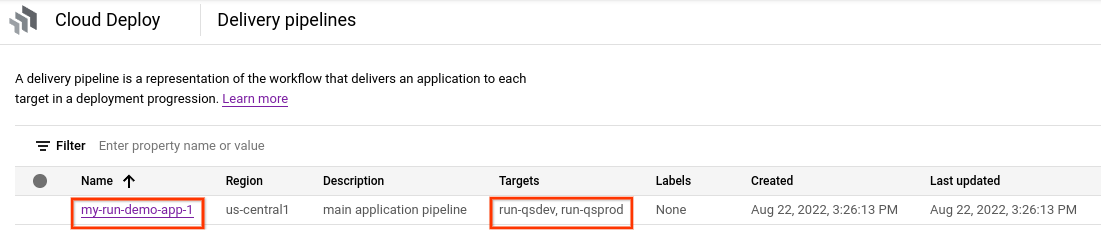
Membuat rilis
Rilis adalah resource Cloud Deploy pusat yang mewakili perubahan yang di-deploy. Pipeline pengiriman menentukan siklus proses rilis tersebut. Lihat arsitektur layanan Cloud Deploy untuk mengetahui detail tentang siklus proses tersebut.
Jalankan perintah berikut dari direktori deploy-run-quickstart untuk membuat resource release yang mewakili image container yang akan di-deploy:
Layanan
gcloud deploy releases create test-release-001 \
--project=PROJECT_ID \
--region=us-central1 \
--delivery-pipeline=my-run-demo-app-1 \
--images=my-app-image=us-docker.pkg.dev/cloudrun/container/hello@sha256:4a856b6f1c3ce723a456ddc2adfbb794cbfba93f727e2d96fcf6540bd0d6fff4
Tugas
gcloud deploy releases create test-release-001 \
--project=PROJECT_ID \
--region=us-central1 \
--delivery-pipeline=my-run-demo-app-1 \
--images=my-app-image=us-docker.pkg.dev/cloudrun/container/job@sha256:d7c33651fbad911a9a0a0c16f2f9b3a79f0b9e3e89afb205603af706067feac5
Perhatikan
flag --images=, yang
Anda gunakan untuk mengganti placeholder (my-app-image) di
definisi layanan atau tugas dengan gambar tertentu
yang memenuhi syarat SHA. Google merekomendasikan agar Anda membuat template definisi layanan dan tugas
dengan cara ini, dan menggunakan nama image yang memenuhi syarat SHA saat pembuatan
rilis.
Seperti semua rilis (kecuali jika menyertakan --disable-initial-rollout), Cloud Deploy juga otomatis membuat resource peluncuran. Aplikasi akan otomatis di-deploy ke target pertama dalam progres.
Mempromosikan rilis
Dari halaman Delivery pipeline, klik pipeline
my-run-demo-app-1.Buka halaman Delivery pipelines
Halaman detail Pipeline pengiriman menampilkan representasi grafis dari progres pipeline pengiriman Anda. Dalam hal ini, hal ini menunjukkan bahwa rilis telah di-deploy ke target
run-qsdev.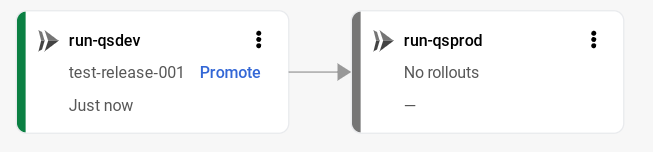
Pada target pertama dalam visualisasi pipeline pengiriman, klik Promote.
Dialog Promosikan rilis akan ditampilkan. Halaman ini menampilkan detail target yang Anda promosikan.
Klik Promote.
Rilis kini diantrekan untuk di-deploy ke
run-qsprod. Setelah deployment selesai, visualisasi pipeline pengiriman akan menampilkannya sebagai di-deploy: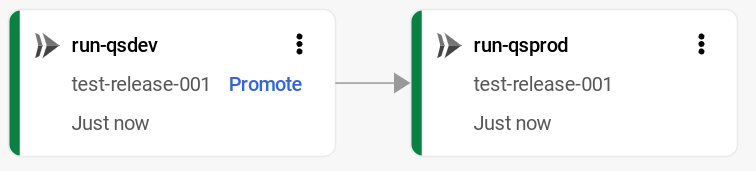
Melihat hasil di konsol Google Cloud
Di konsol Google Cloud, buka halaman Pipeline pengiriman Cloud Deploy untuk melihat pipeline pengiriman my-run-demo-app-1.
Klik nama pipeline pengiriman "my-run-demo-app-1".
Visualisasi pipeline menunjukkan progres aplikasi melalui pipeline.
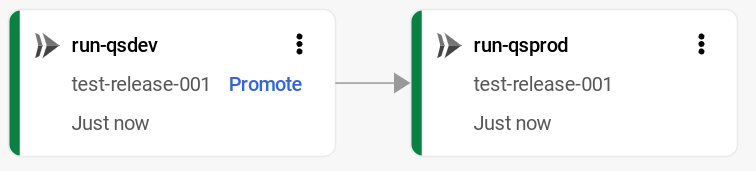
Selain itu, rilis Anda tercantum di tab Rilis pada bagian Detail pipeline pengiriman.
Klik nama rilis,
test-release-001.Peluncuran Anda akan muncul di bagian Peluncuran. Anda dapat mengklik peluncuran untuk melihat detailnya, termasuk log deployment.
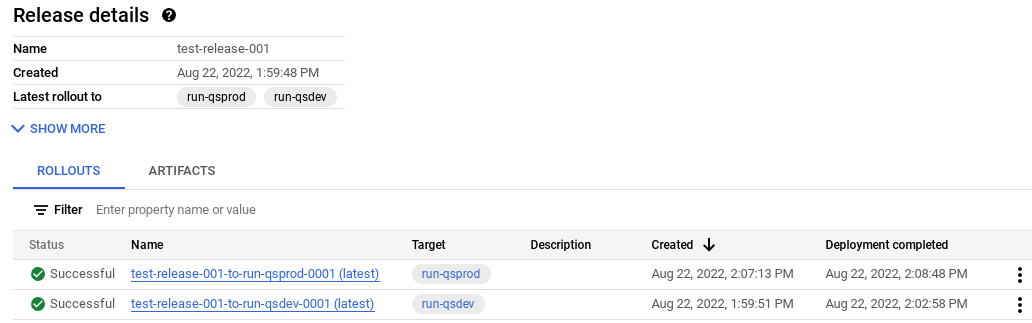
Mengakses layanan Cloud Run
Secara default, Anda harus diautentikasi untuk mengakses layanan Cloud Run yang baru dibuat. Lihat Ringkasan autentikasi Cloud Run untuk mempelajari cara memberikan kredensial dan mengetahui konfigurasi Identity and Access Management yang diperlukan untuk mengakses layanan tanpa autentikasi. Hal ini tidak berlaku untuk tugas Cloud Run.
Pembersihan
Agar akun Google Cloud Anda tidak dikenai biaya untuk resource yang digunakan di halaman ini, ikuti langkah-langkah berikut.
Hapus layanan atau tugas Cloud Run
deploy-qs-dev:Layanan
gcloud run services delete deploy-run-service-dev --region=us-central1 --project=PROJECT_IDTugas
gcloud run jobs delete deploy-run-job-dev --region=us-central1 --project=PROJECT_IDHapus layanan
deploy-qs-prod:Layanan
gcloud run services delete deploy-run-service-prod --region=us-central1 --project=PROJECT_IDTugas
gcloud run jobs delete deploy-run-job-prod --region=us-central1 --project=PROJECT_IDHapus pipeline pengiriman, target, rilis, dan peluncuran:
gcloud deploy delete --file=clouddeploy.yaml --force --region=us-central1 --project=PROJECT_IDHapus bucket Cloud Storage yang dibuat Cloud Deploy.
Salah satunya diakhiri dengan
_clouddeploy, dan yang lainnya adalah[region].deploy-artifacts.[project].appspot.com.
Selesai, Anda telah menyelesaikan quickstart ini.

